登录
- 微信登录
- 手机号登录
微信扫码关注“汇帮科技”快速登录
Loading...
点击刷新
请在微信【汇帮科技】内点击授权
300秒后二维码将过期
二维码已过期,点击刷新获取新二维码
登录
登录
其他登录方式
修改日期:2024-09-23 15:24
Word文档压缩工具有哪些?三种实用工具推荐!在如今数字化办公和学习环境下,Word文档已成为我们不可或缺的一部分。但往往遇到一个令人头疼的问题:Word文档体积过大。不仅占据存储空间,传输和共享也变得异常不便。为了摆脱这个困扰,我们可以采用Word文档压缩工具,有效减小 Word 文档的文件大小,提高工作效率和存储利用率。

今天,就让我们详细探讨三种常用且高效的 Word文档压缩工具,帮助您轻松解决文档体积过大的难题!
“汇帮超级压缩器”是一款功能强大、操作便捷的专业压缩工具。它支持多种文件格式压缩,包括 Word 文档。通过简单几步操作,即可将庞大的 Word 文件有效压缩,节省存储空间并提升传输效率。
具体操作流程如下:
* 第一步:下载并安装“汇帮超级压缩器”软件。
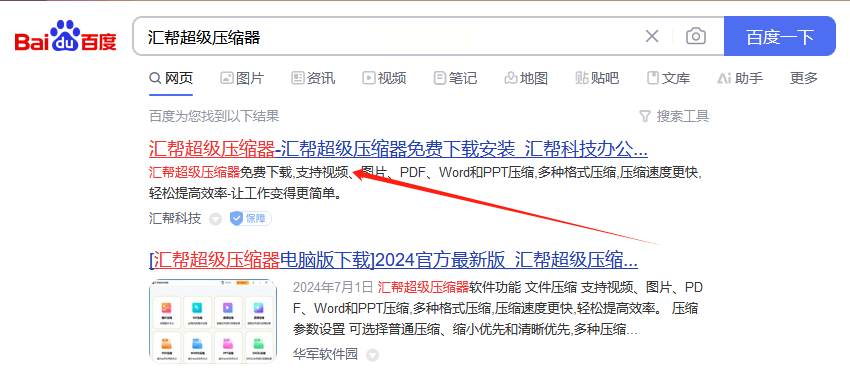
* 第二步:启动软件,在主界面选择“WORD压缩”选项进入相应页面。
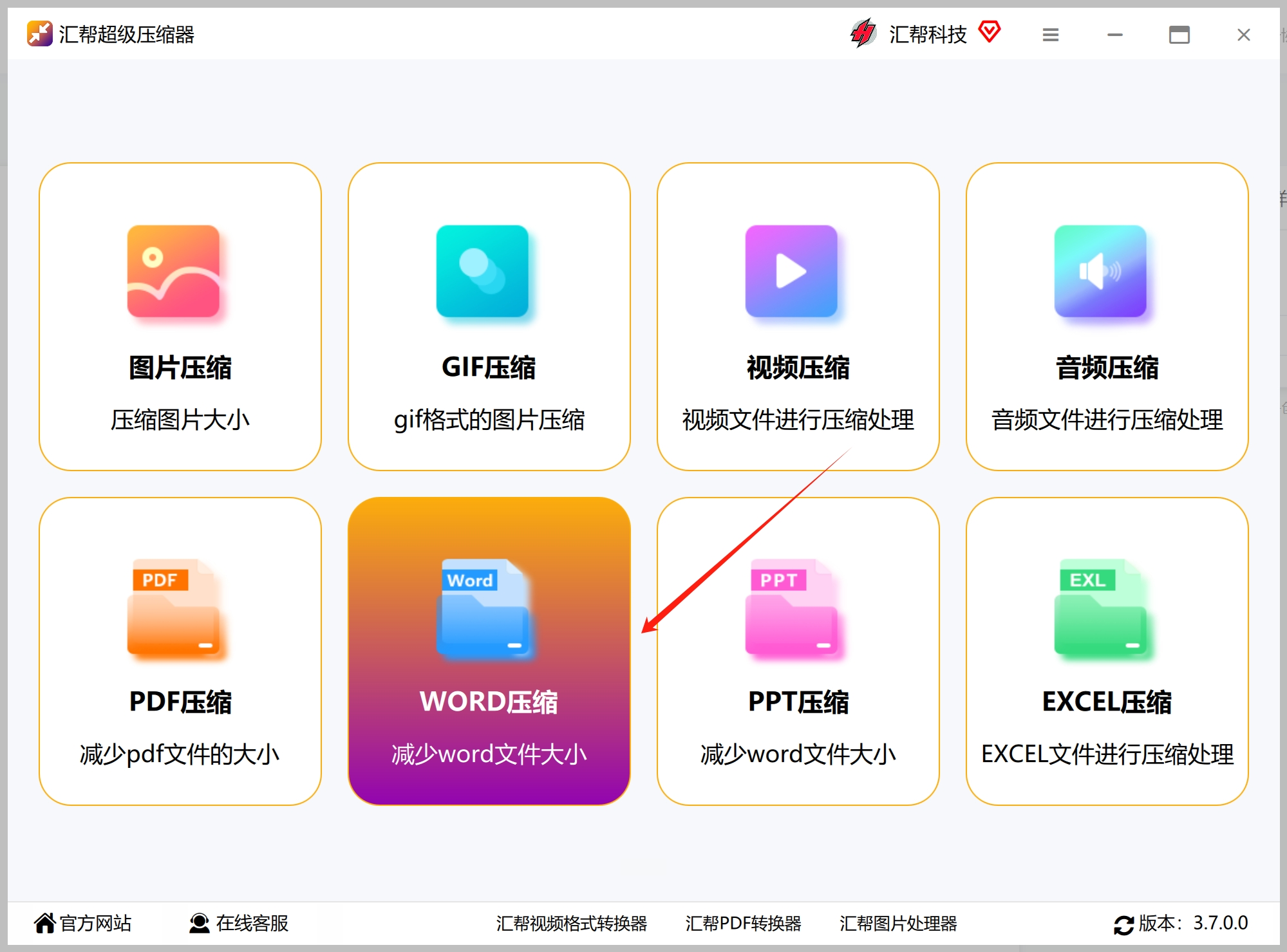
* 第三步:点击左侧菜单栏中的“添加文件”按钮,将待压缩的 Word 文档导入程序中;或直接将文件拖曳至指定区域。该工具支持批量压缩,可一次性处理多个 Word 文件。
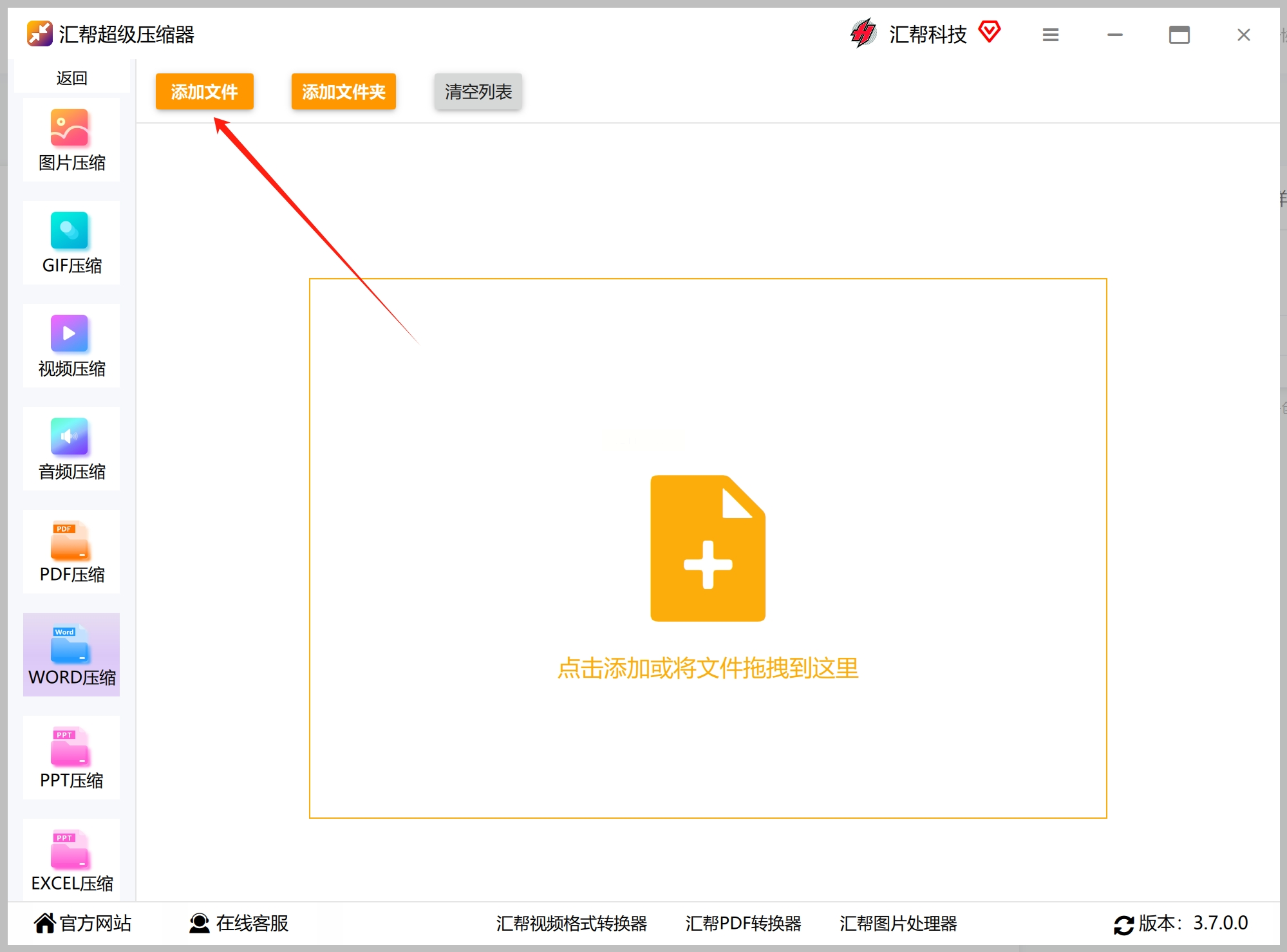
* 第四步:根据实际需求调整下方压缩质量设置。压缩质量值越小,压缩后的文件体积越小,但压缩后文件的清晰度也会相应降低。
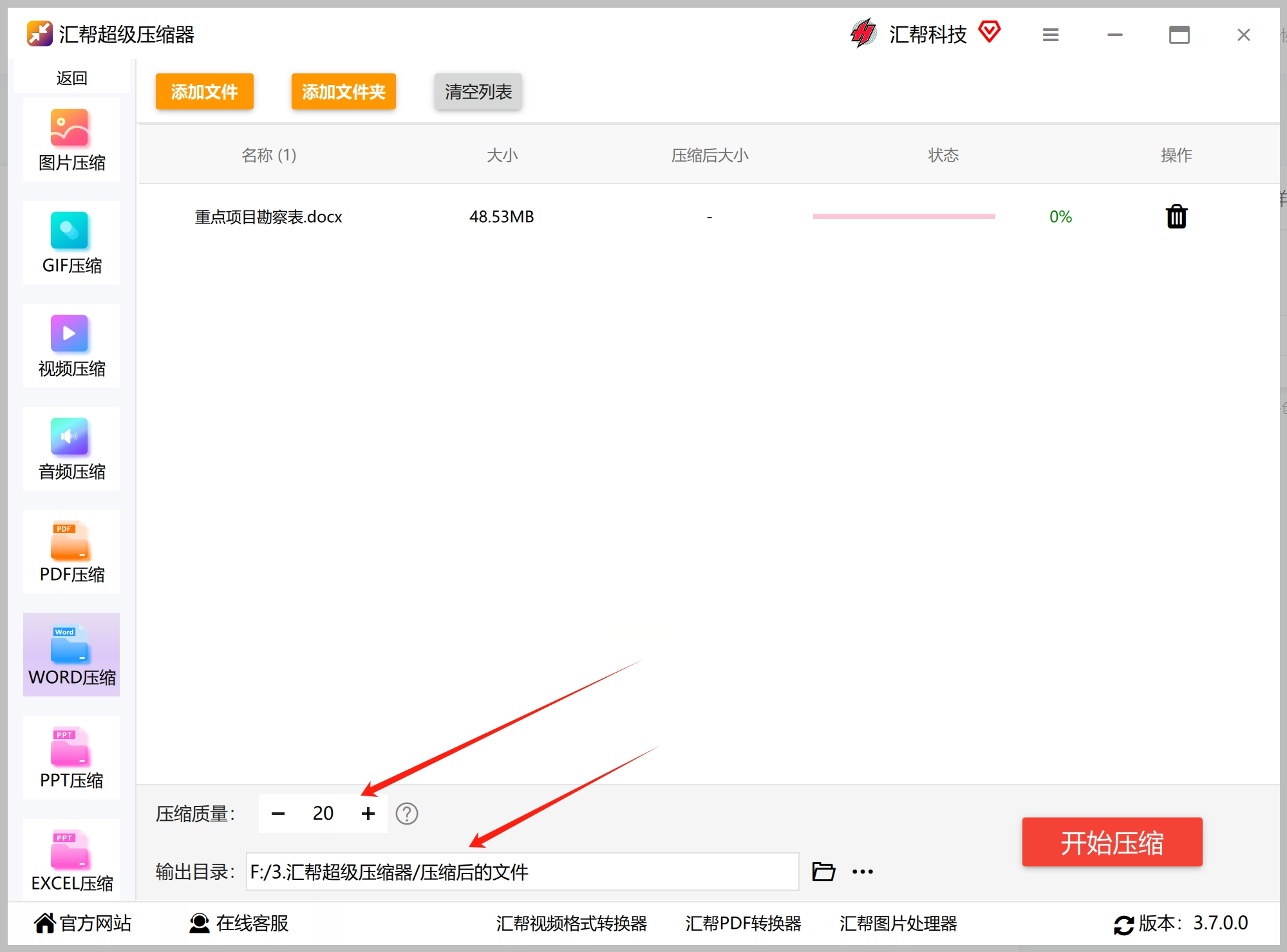
* 第五步:点击右侧底部“开始压缩”按钮,完成整个压缩过程。压缩完成后,您可以在输出目录中找到被成功压缩的文件。查看 Word 文件属性,即可看到文件大小被成功压缩变小。
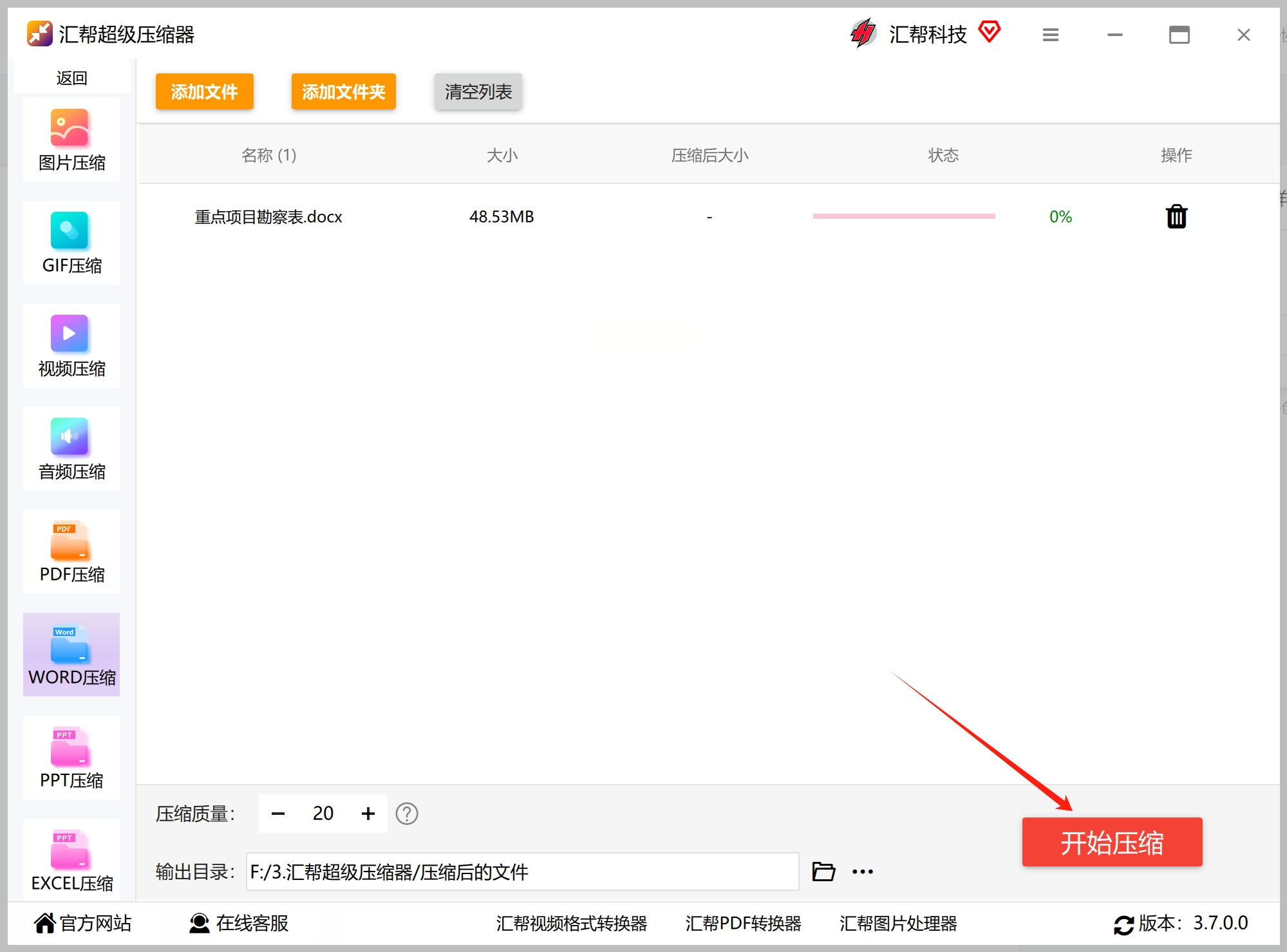

微软 Word 软件自带的“图片压缩”工具,可有效帮助您处理包含大量图像元素的 Word 文档。该工具操作简便、性能出色,特别适合需要对图片元素较多 Word 文档进行压缩的用户群体。具体操作步骤如下:
* 第一步:打开您所需压缩的 Word 文档,点击位于界面右上方的“文件”选项卡,从弹出菜单中选择“另存为”命令;随后,你需要指定文档将要被存储的路径。
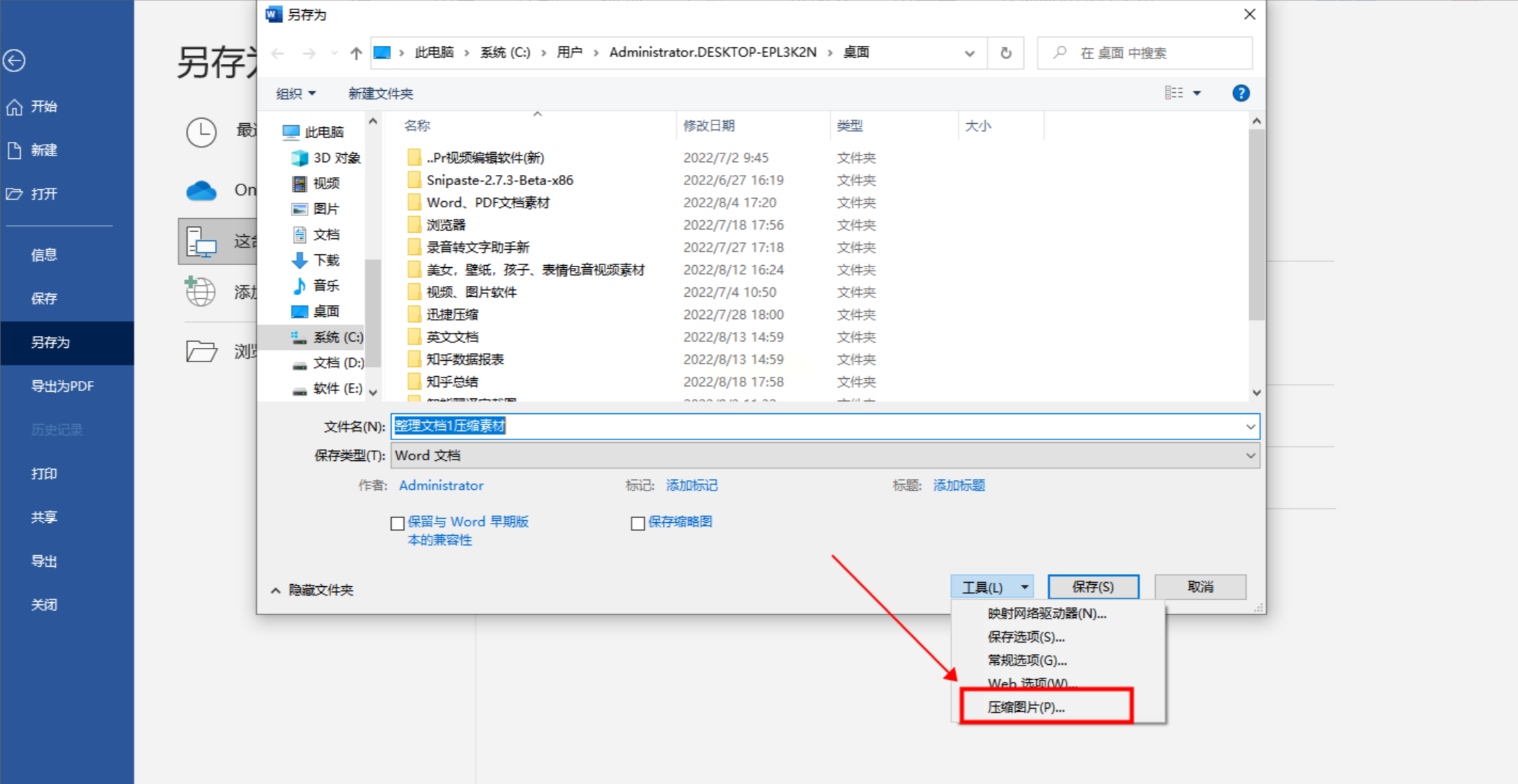
* 第二步:在选择好保存文件的目的地之后,请点击“工具”选项卡旁的三角形按钮,此时将会显示出“图片压缩”功能选项,最后,根据实际需求,选择相应的压缩质量级别,完成设置后依次点击“确定”及“保存”按钮,即可成功获得一份经过压缩处理的 Word 文档。
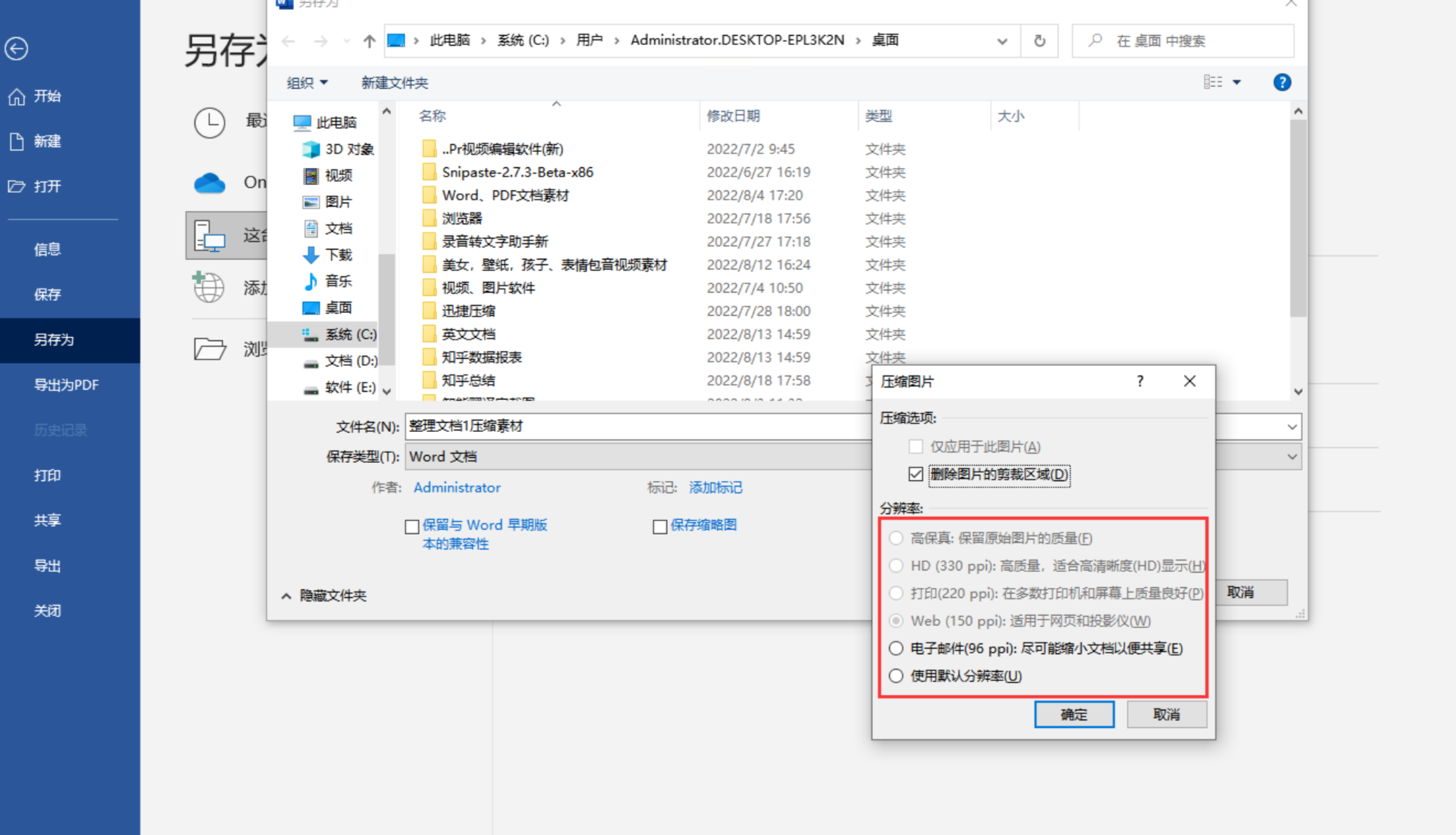
Word 内置的压缩工具非常适合处理包含大量图片元素的文档内容,它能显著降低文件体积,从而提高传输效率与存储空间利用率。
“快捷压缩”软件是一款轻量级且功能强大的在线压缩工具,支持多种文件格式压缩,包括 Word 文档、图片、视频等。它拥有简洁的操作界面和多样的压缩模式,能够满足不同用户对压缩效果的需求。具体操作流程如下:
* 第一步:开启 “快捷压缩” 软件,您可以直观地看到图片、视频以及各类文档的压缩选项,例如图片压缩、视频压缩、PDF压缩、Word压缩以及PPT压缩等等。接下来,您只需要选择【Word压缩】这一功能,即可顺利进入文档压缩界面。
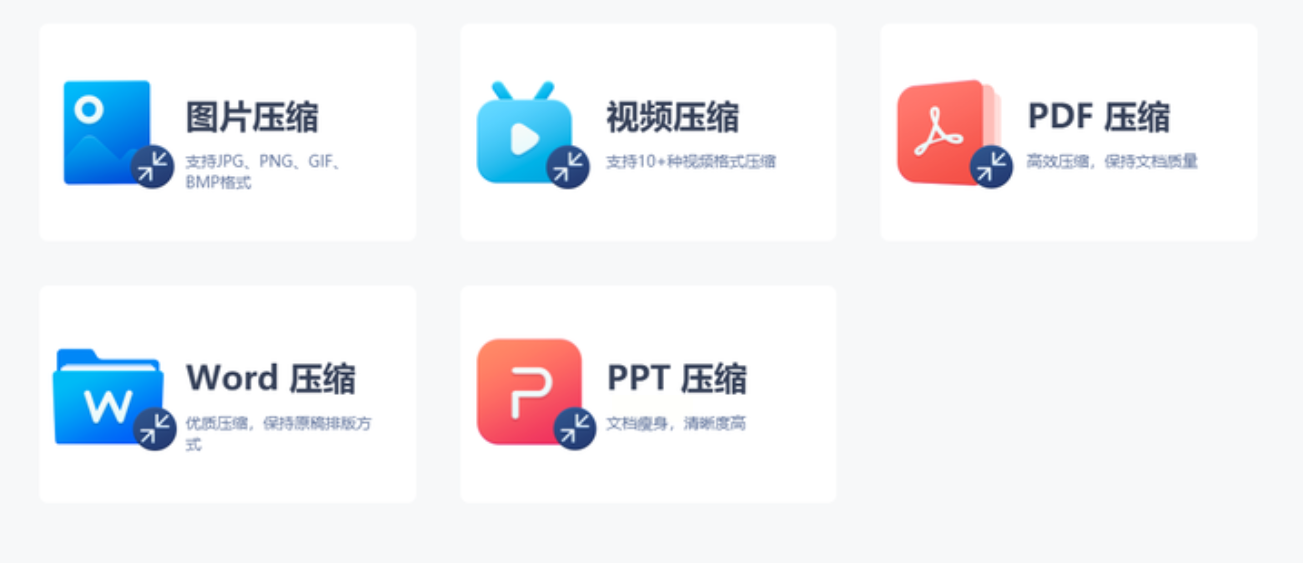
* 第二步:方便地批量上传需要进行压缩处理的 Word 文档。该软件特别提供了两种压缩模式供您选择,即“缩小优先”与“清晰优先”。 若您希望压缩后的文档体积更为紧凑,那么建议您首选【缩小优先】模式;而如果您更加注重文档的清晰度,则可选择【清晰优先】模式。通常情况下,压缩比例均可以超过60%。
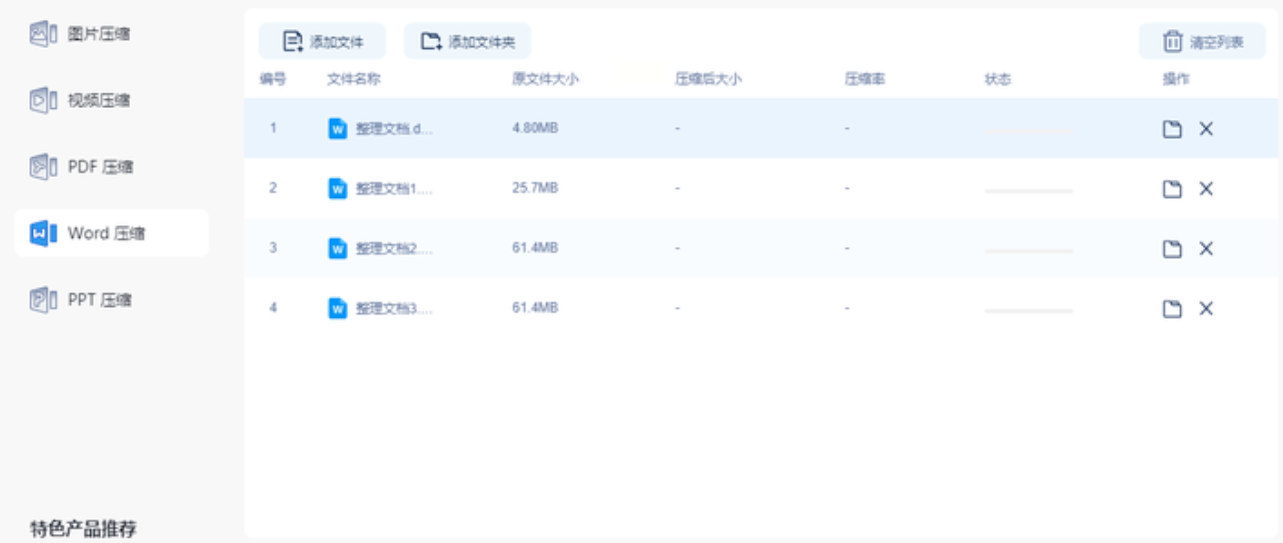
* 第三步:在界面上,您可以看见原始文件的大小,以及压缩后 Word 文档的尺寸,而且甚至能够观测到两者之间的压缩比率差距。总的来说,“快捷压缩”工具的表现相当出色,基本上能够有效地将 Word 文档压缩至最小化,且无需下载任何额外的软件或插件。它将会自动将压缩后的所有文档放入同一文件夹内,您只需返回到桌面,就能轻松找到压缩后的 Word 文档。
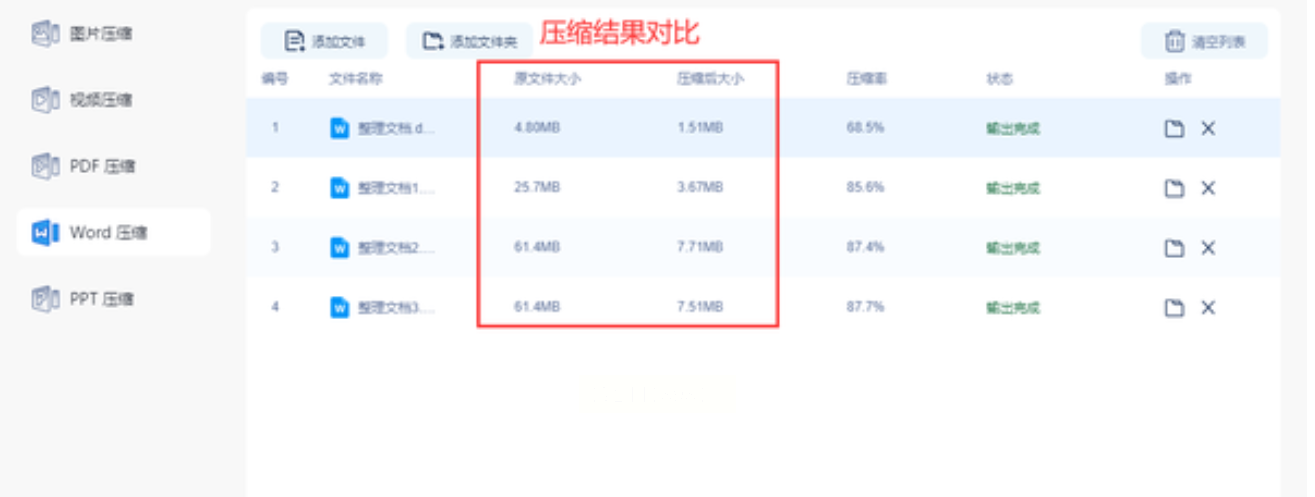
减小Word文档的文件大小是提高办公效率、节省存储空间的重要手段。 通过使用专业的文件压缩软件【汇帮超级压缩器】、利用 Word 自带功能或在线压缩工具等方法,我们可以轻松实现文档的压缩处理。在选择方法时需要根据实际情况和需求进行权衡和选择,以确保文档的质量和完整性不受影响。
希望以上三种Word文档压缩工具能帮助您有效解决文档体积过大的问题,提高工作效率!
如果想要深入了解我们的产品,请到 汇帮科技官网 中了解更多产品信息!
没有找到您需要的答案?
不着急,我们有专业的在线客服为您解答!

请扫描客服二维码